Lorex предлага услуги за охранителни камери в цяла Америка и в близост до големи компании и дори за лични къщи и сгради. Те разполагат с всички видове камери, от врати до камери за нощно виждане, които потребителите могат да управляват с мобилния си телефон и от компютъра си. Можете да закупите охранителните камери Lorex от официалния им уебсайт и да получите някои сделки. След като получите камерата заедно с DVR/NVR, можете да го използвате, за да се свържете с вашия мобилен телефон или компютър. Ако искате да знаете как да гледате камери Lorex на компютър и мобилно устройство, тази статия ще ви помогне с това. Той ще ви напътства в стъпки как можете да получите отдалечен достъп до вашите камери Lorex и как да преглеждате камери Lorex на множество устройства. Освен това ще научите дали можете или не можете да видите вашата камера Lorex онлайн.
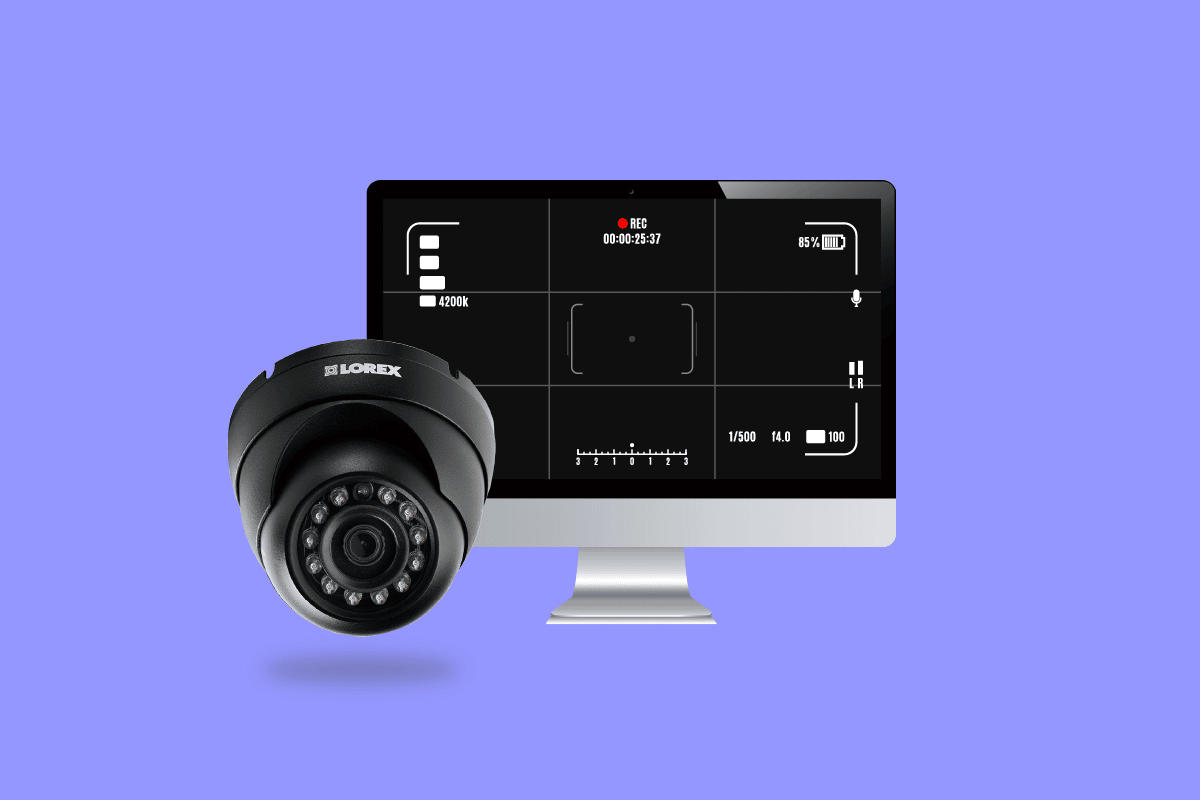
Съдържание
Как да видите камери Lorex на компютър
По-нататък в тази статия ще научите как да гледате камери Lorex на компютър. Продължете да четете, за да научите повече за него в подробности.
Можете ли да видите вашата система Lorex на вашия компютър?
Да, можете да видите вашата система Lorex на вашия компютър. Можете също да получите достъп до всичките си камери от вашето мобилно или компютърно приложение. С помощта на мобилното приложение на Lorex можете да преглеждате записите на живо от вашите инсталирани камери, да записвате кадрите, да правите моментни снимки, да говорите и слушате аудио и много други. Можете да инсталирате най-новата версия на клиентския софтуер Lorex на вашия компютър и да добавите всичките си камери, инсталирани във вашата къща или навън, или където и да са инсталирани, и да проверите изгледа на живо на всички камери наведнъж и можете също да ги записвате.
Как да видите камери Lorex на компютър?
За да видите камери Lorex на компютър, просто изпълнете следните стъпки:
1. Инсталирайте софтуера Lorex Cloud Client от компактдиска, доставен с вашия DVR, или го изтеглете и инсталирайте от Изтегляне на софтуера Lorex Desktop страница.
2. Щракнете върху софтуера Lorex Cloud Client, след като инсталацията приключи.
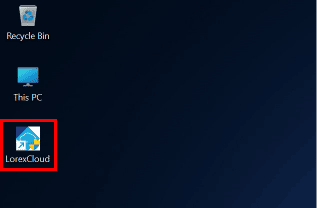
3. Създайте парола и щракнете върху Напред.
4. Въведете паролата, която току-що създадохте, и щракнете върху Вход.
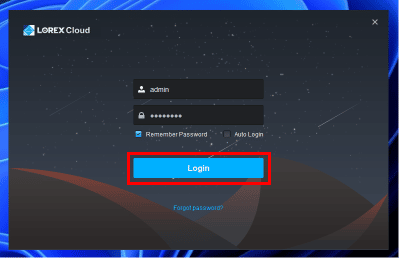
5. Кликнете върху Добавяне от наличните опции в горната част.

6. Въведете подробностите за вашия DVR/NVR и щракнете върху Запиши и продължи.
7. След като вашето устройство бъде добавено, можете да го видите от вашия компютър.
Можете да добавите всичките си камери с помощта на този софтуер и да ги наблюдавате и управлявате директно от вашия компютър. Ето как да видите камери Lorex на компютър.
Можете ли да видите вашата камера Lorex онлайн?
Да, можете да преглеждате вашата камера Lorex онлайн с помощта на мобилните приложения на Lorex от всяка точка на света директно от вашия смартфон и таблет. Тези приложения ви позволяват да гледате изглед на живо от множество устройства с камера, да записвате видеоклипове, да гледате възпроизвеждането на записаните видеоклипове, да контролирате вашата камера за сигурност, да слушате и да говорите с помощта на поддържана камера за сигурност, засичане на движение, насочени известия и сигнали. Можете също да видите камерите Lorex на вашия компютър.
Как получавате дистанционен достъп до вашите камери Lorex?
За отдалечен достъп до вашите камери Lorex, просто изпълнете следните стъпки:
Забележка: Различните камери Lorex поддържат различни приложения. Така че не забравяйте да проверите съвместимостта.
Вариант I: Достъп чрез приложението Lorex Home
Забележка: Уверете се, че вече имате акаунт в Lorex.
1. Стартирайте Лорекс Начало приложение на вашия смартфон.
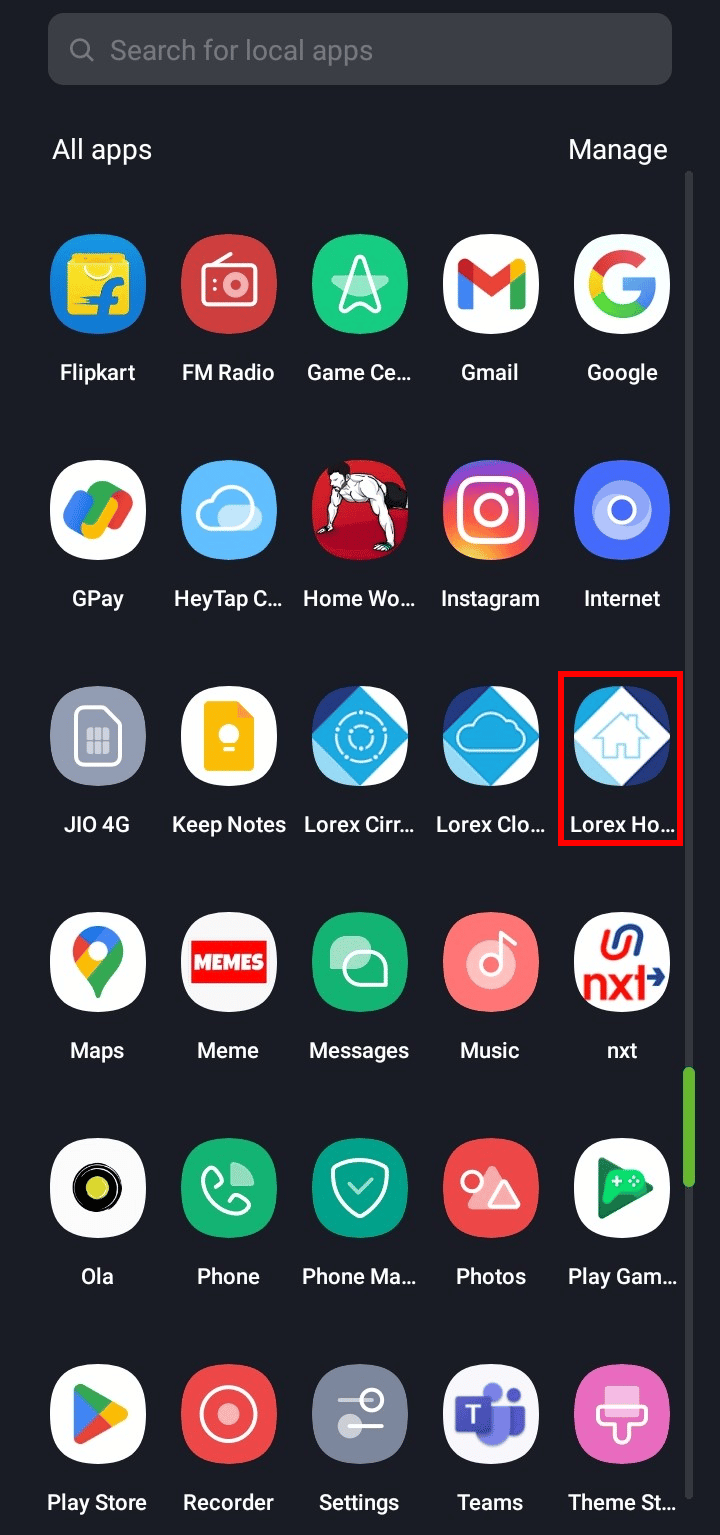
2. Докоснете Вход.
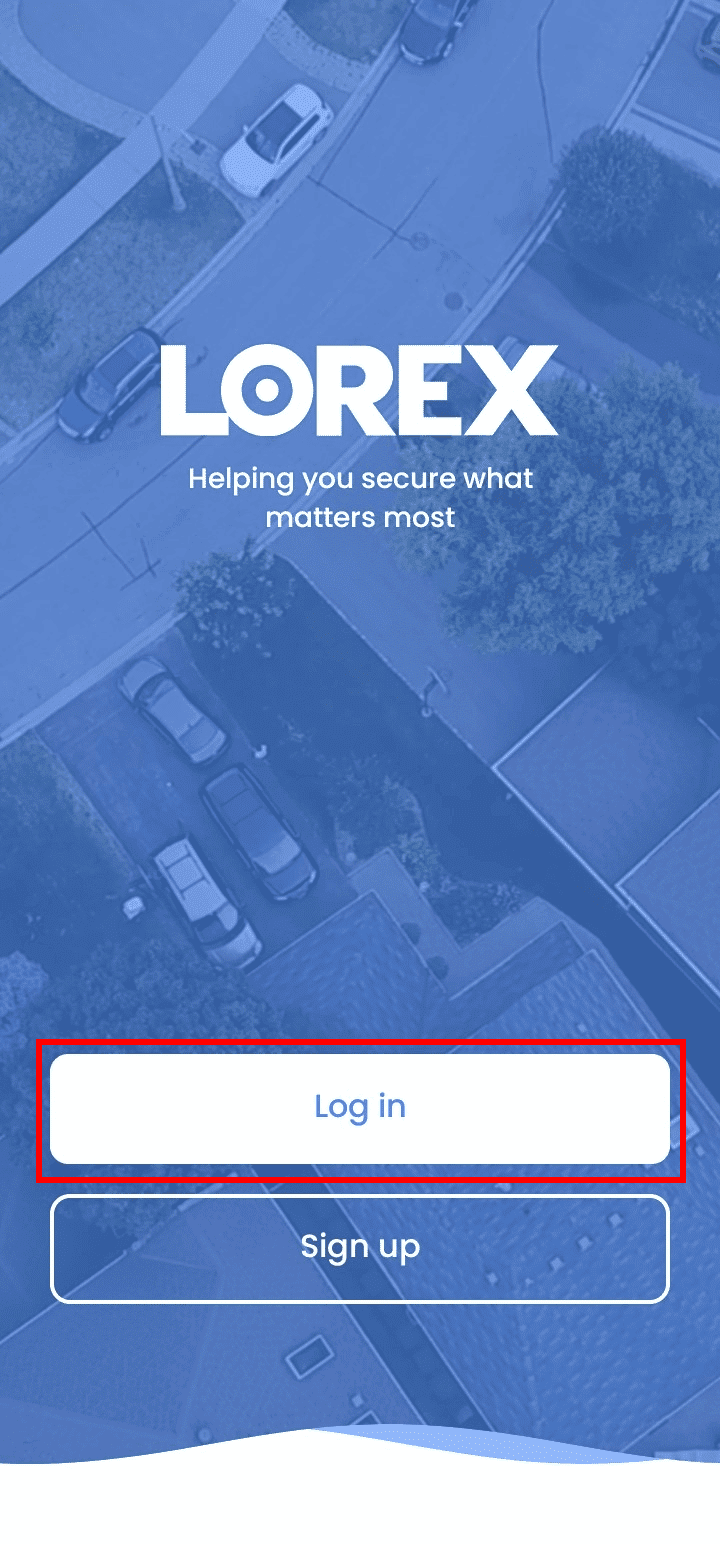
3. Въведете вашия имейл и парола и натиснете Вход.
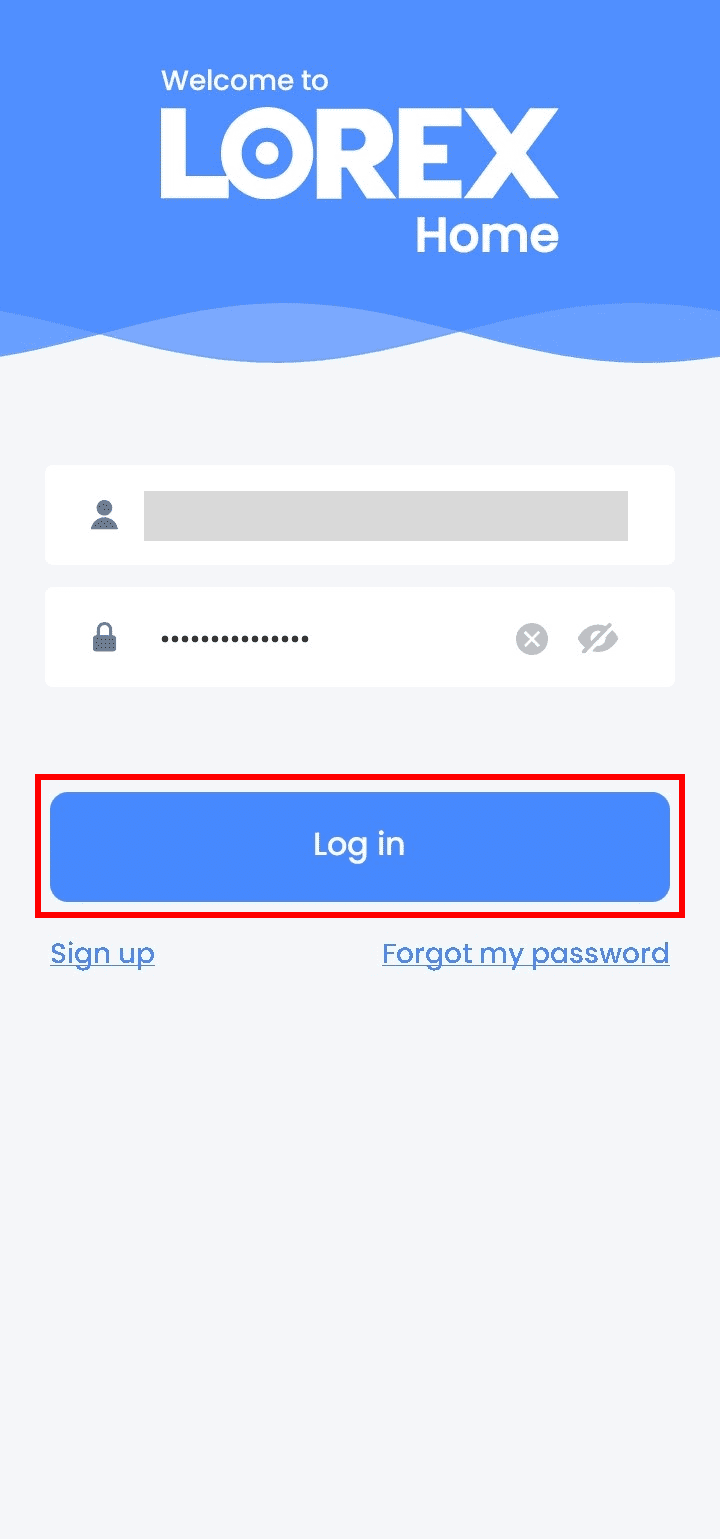
4. Докоснете иконата плюс, за да добавите устройство.
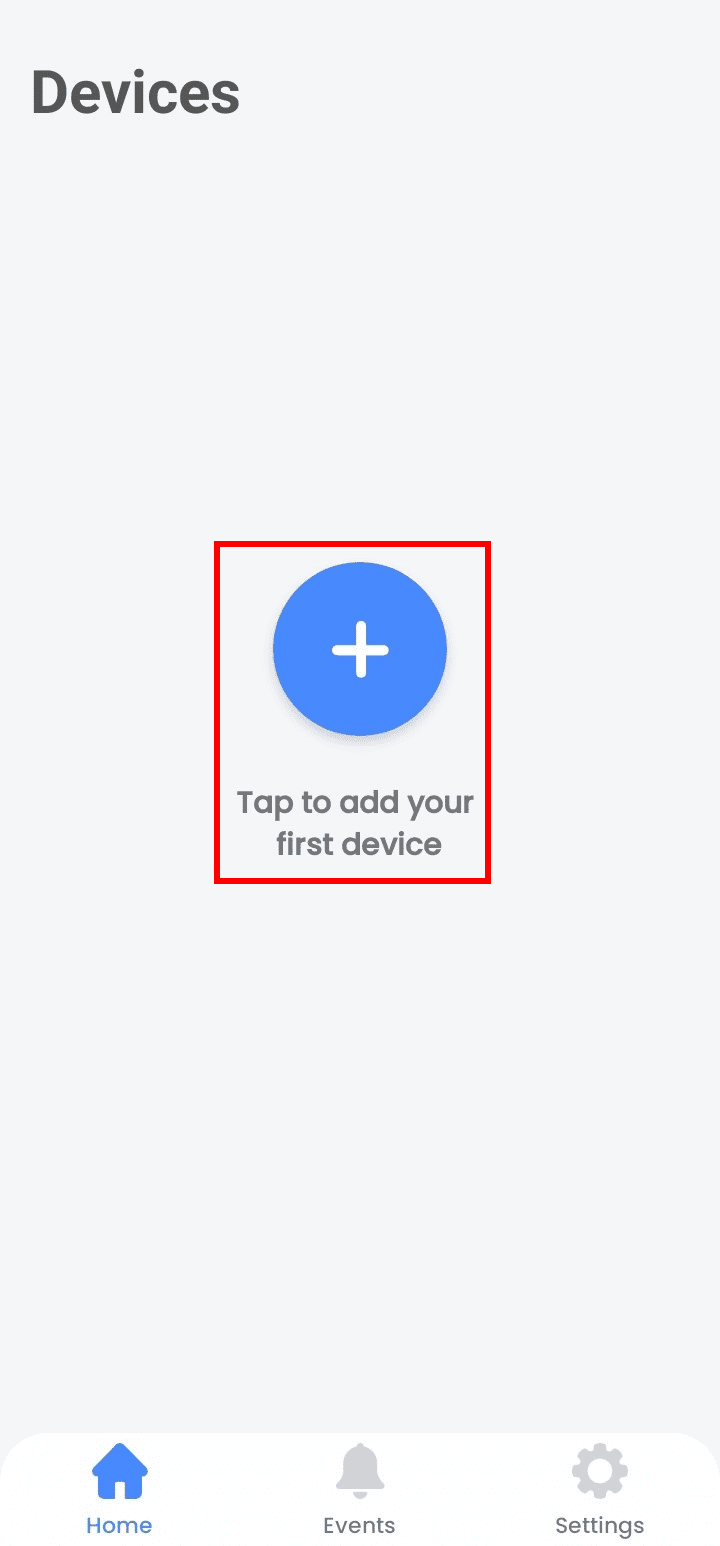
5. Докоснете Сканиране на QR код.
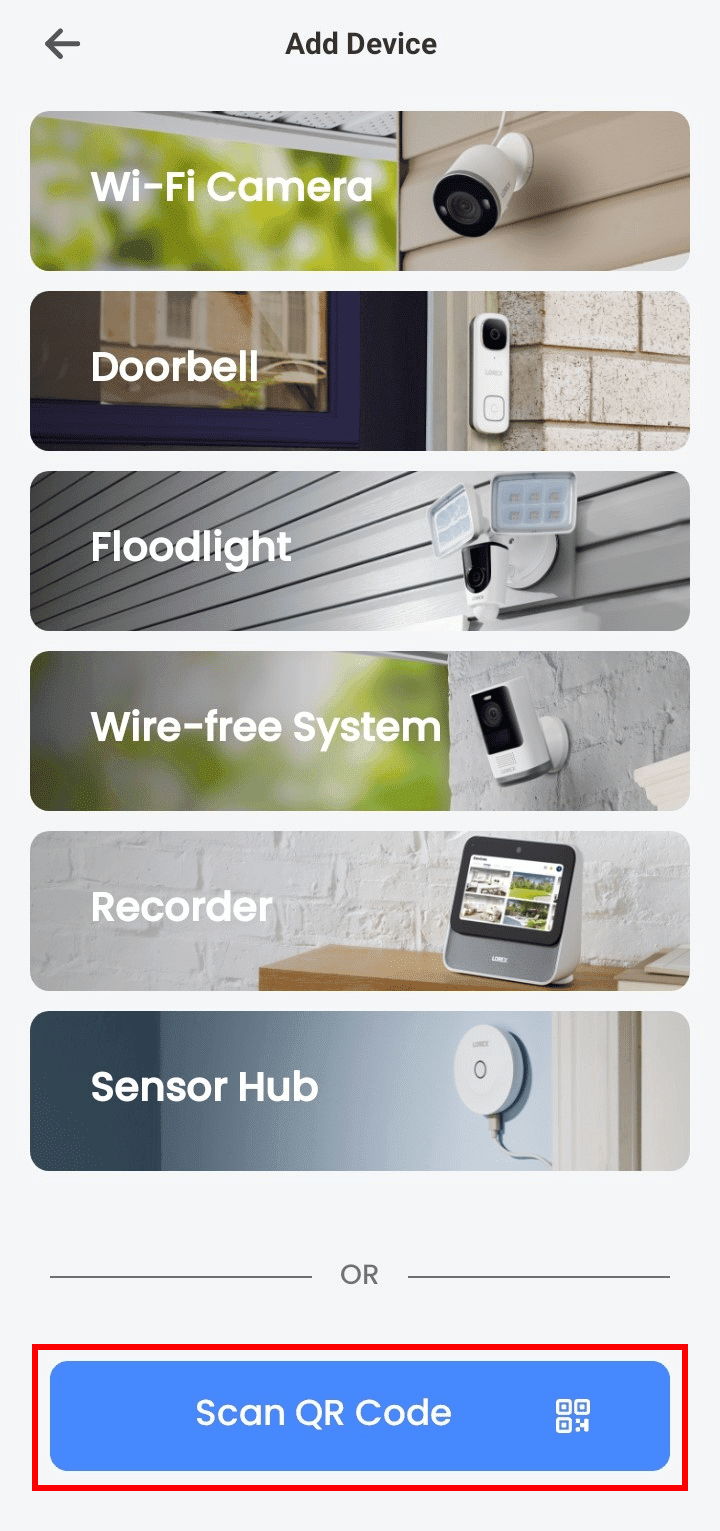
6. Сканирайте QR кода или докоснете Ръчно въвеждане на ID на устройството.
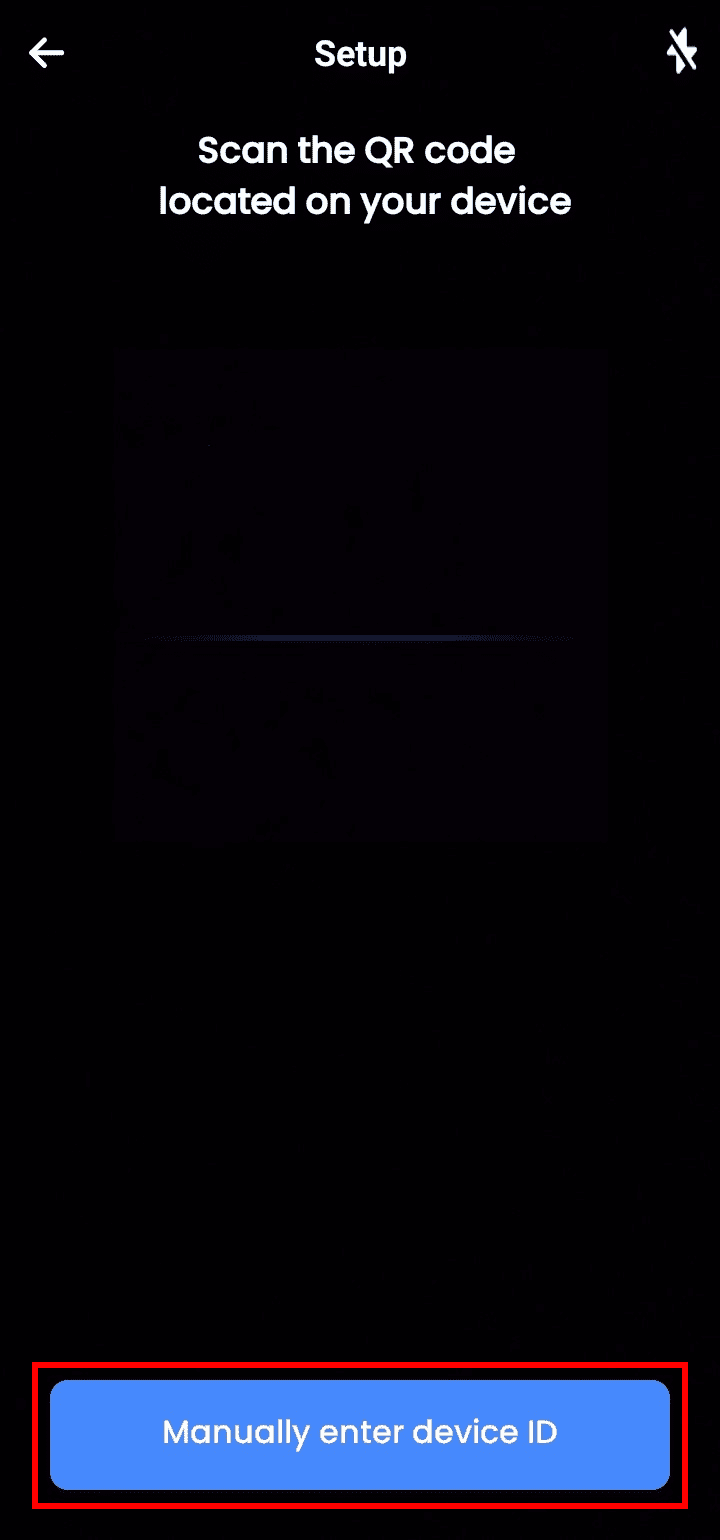
7. Въведете ID на устройството и натиснете Next.
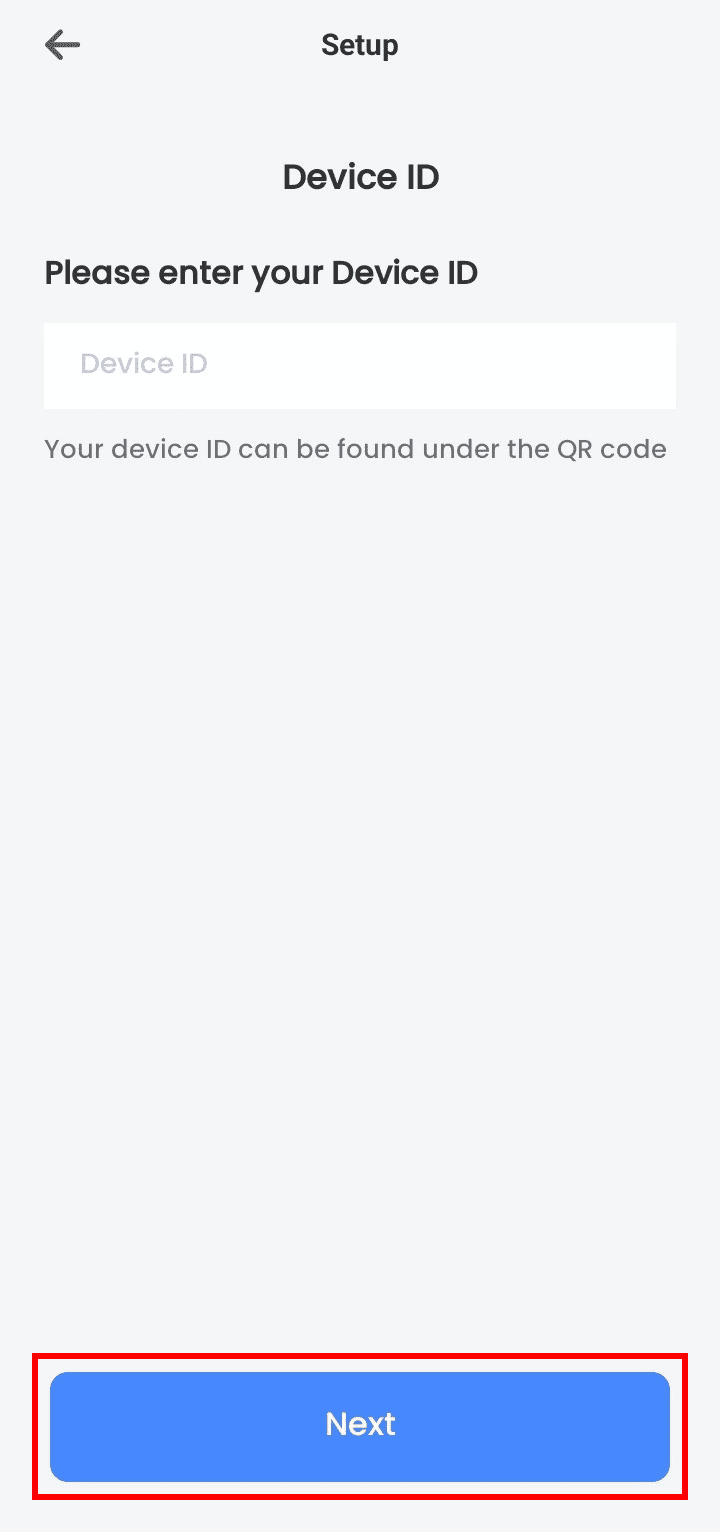
8. Добавете устройството и можете да преглеждате камерите си Lorex от разстояние.
Вариант II: Достъп чрез приложението Lorex Cloud
1. Стартирайте Лорекс облак приложение на вашия смартфон.
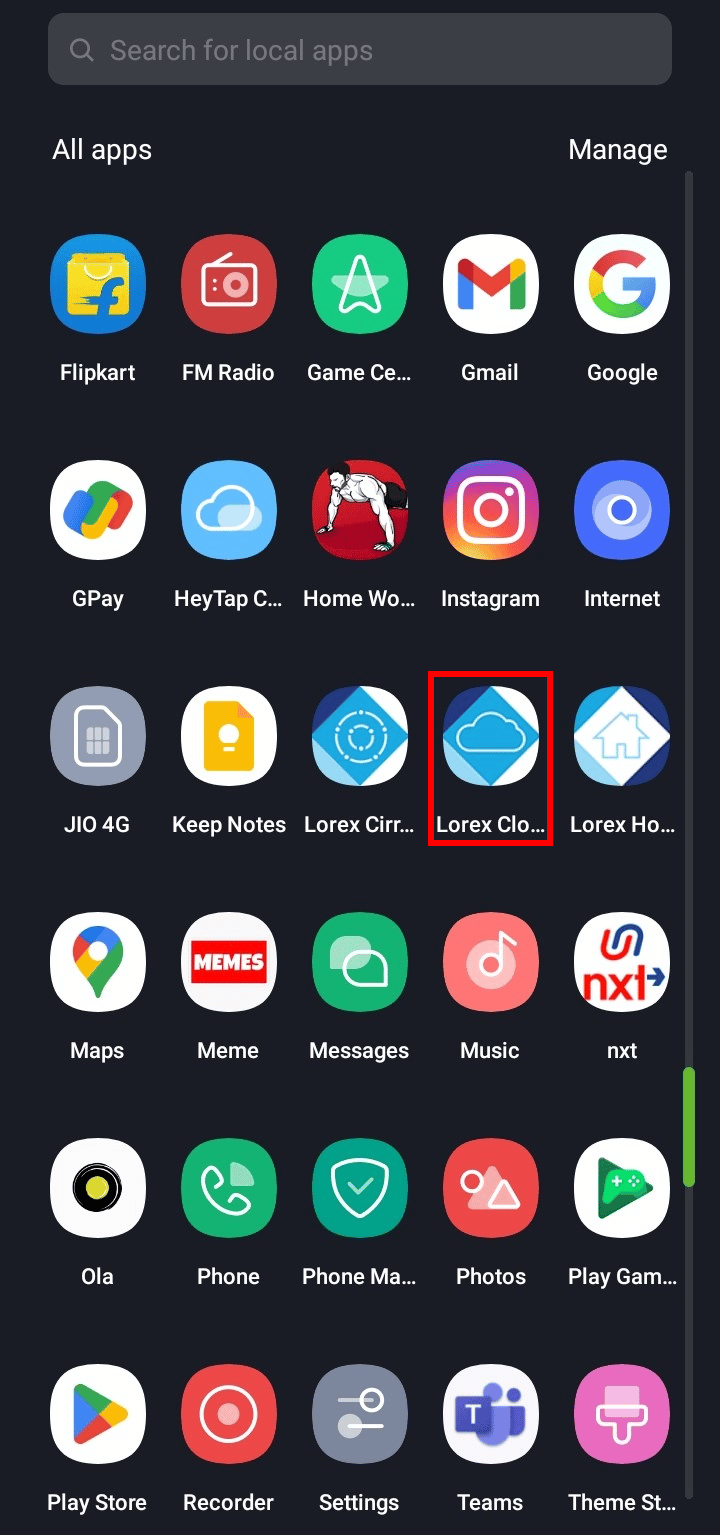
2. Докоснете иконата плюс на екрана.
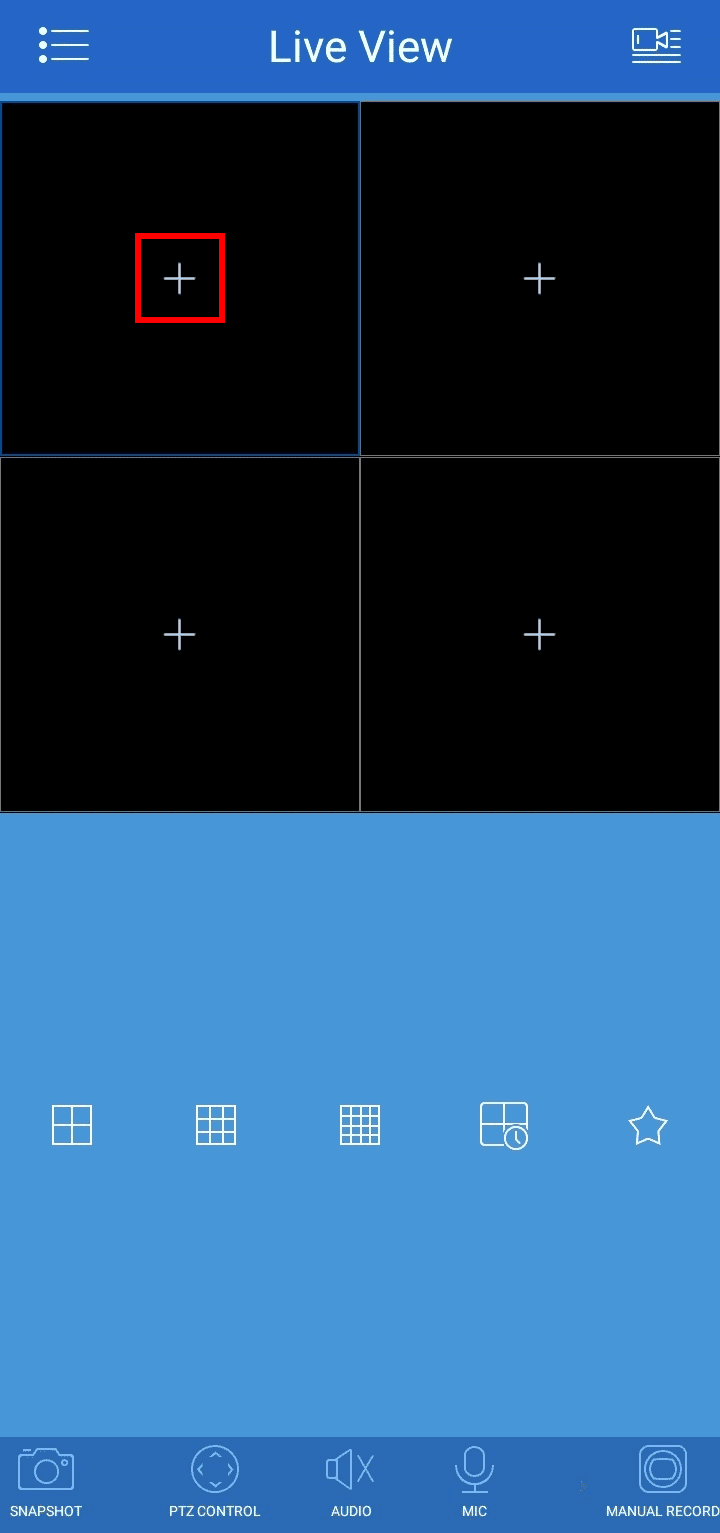
3. Докоснете иконата плюс в горния десен ъгъл на екрана.
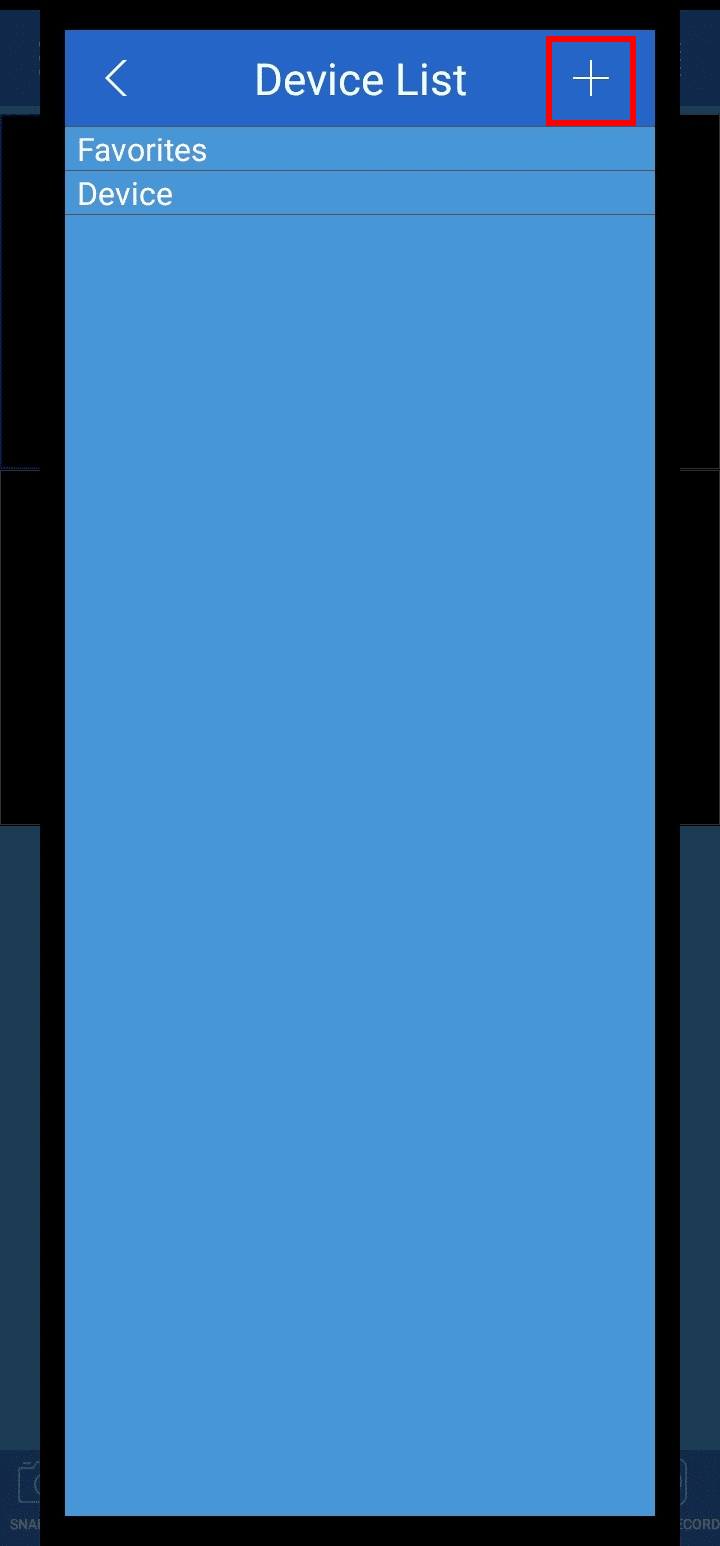
4. Докоснете Настройка на WiFi камера или DVR/NVR/IP камера.
5. Въведете подробностите или сканирайте QR кода, посочен на устройството.
6. Добавете устройството и можете да преглеждате камерите си Lorex от разстояние.
Вариант III: Достъп чрез приложението Lorex Cirrus
1. Стартирайте Лорекс Цирус приложение на вашия телефон.
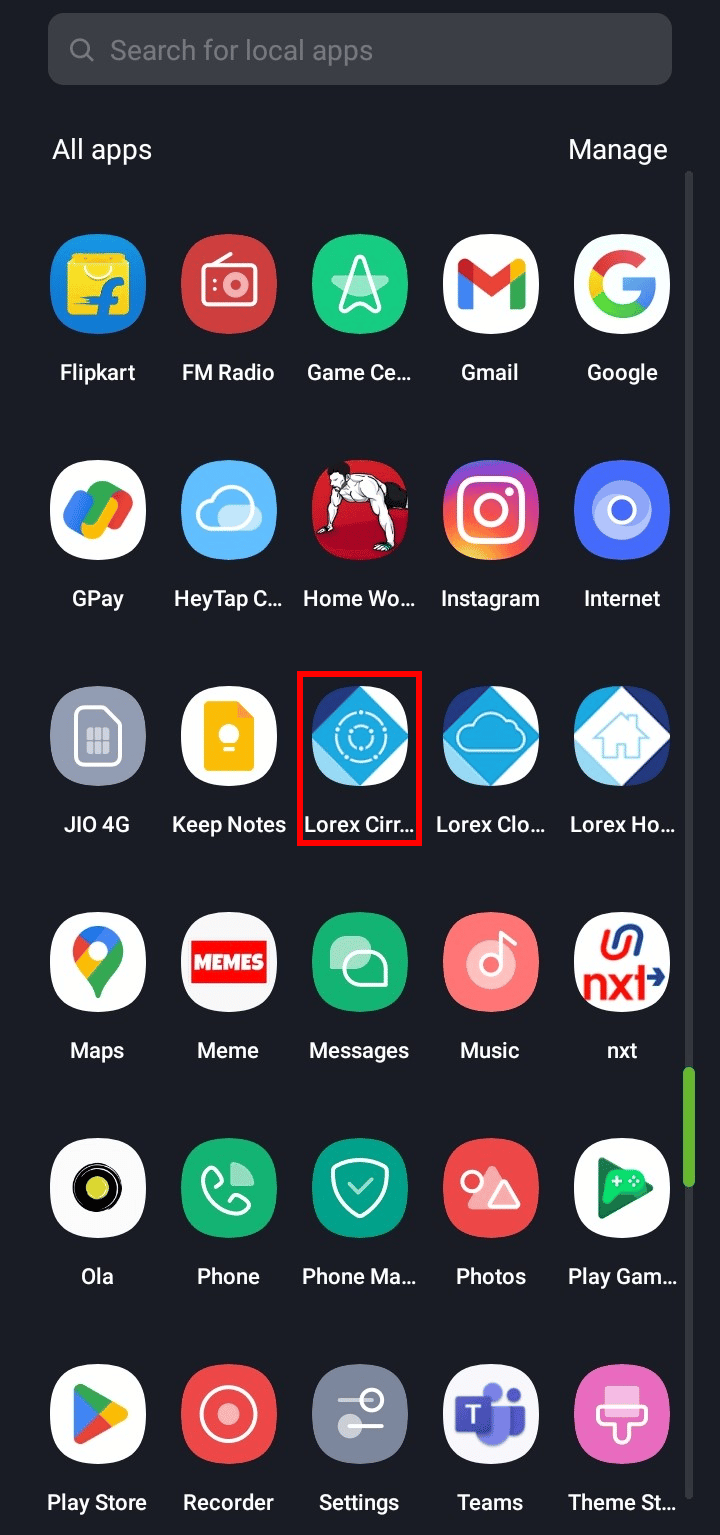
2. Докоснете иконата плюс в горния десен ъгъл на екрана.
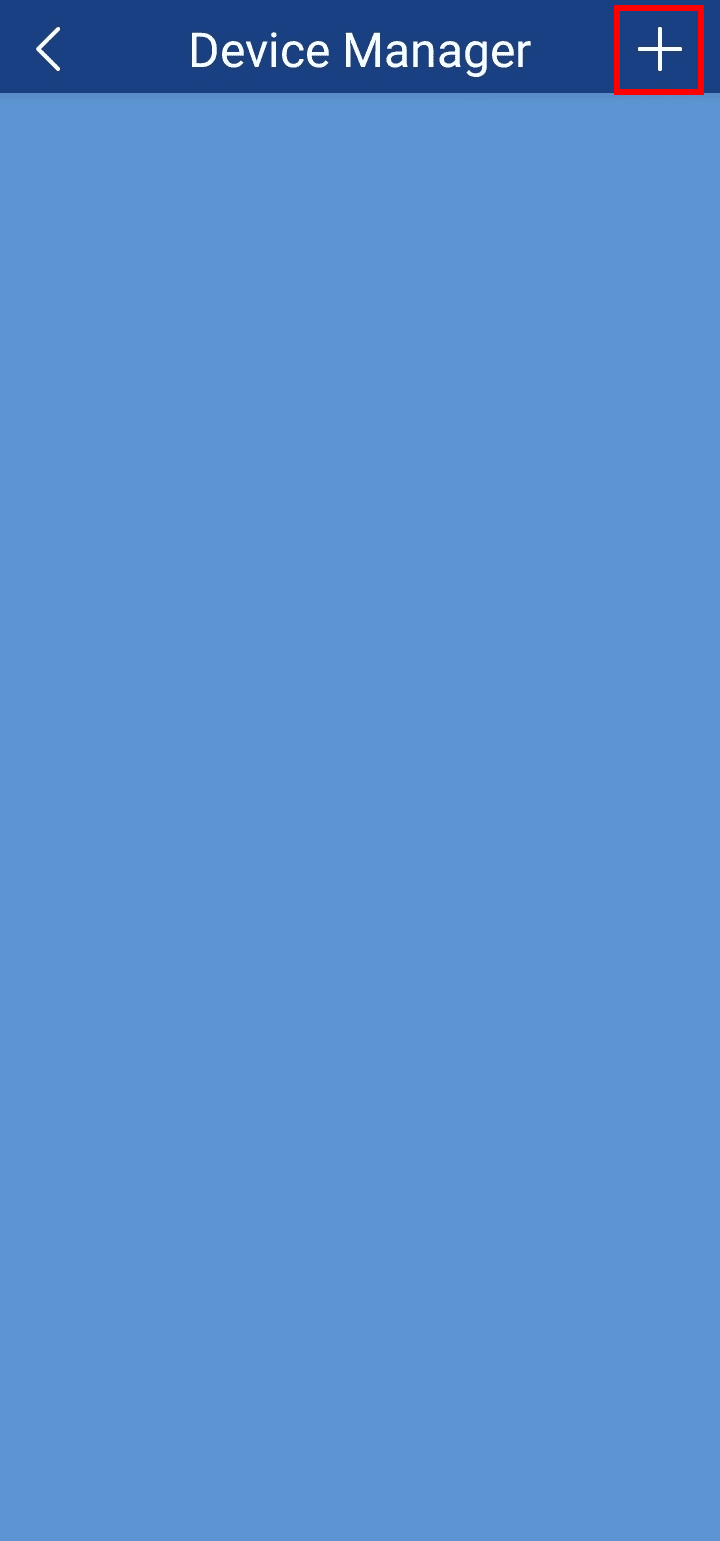
3. Сканирайте кода на устройството или докоснете Ръчно добавяне.
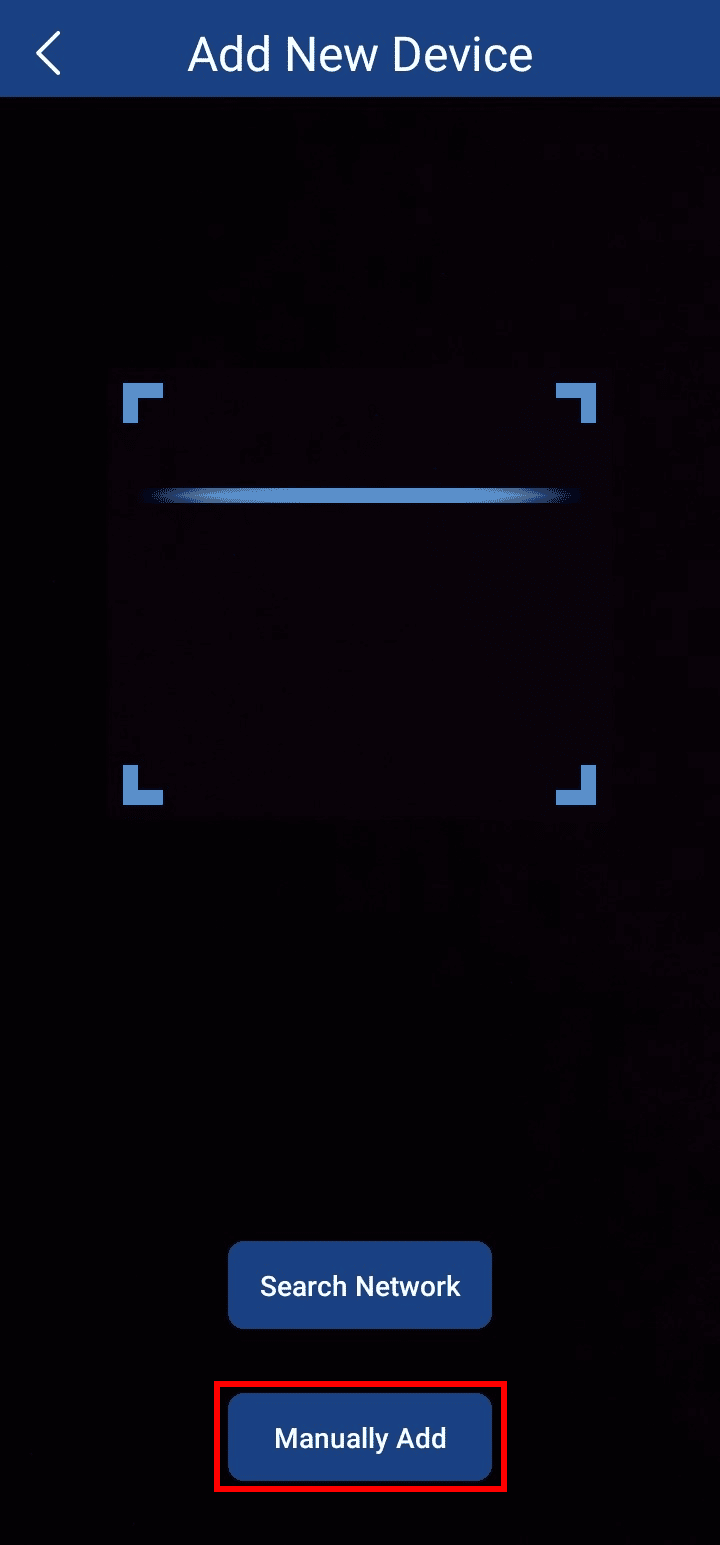
4. Въведете подробностите и щракнете върху Запазване.
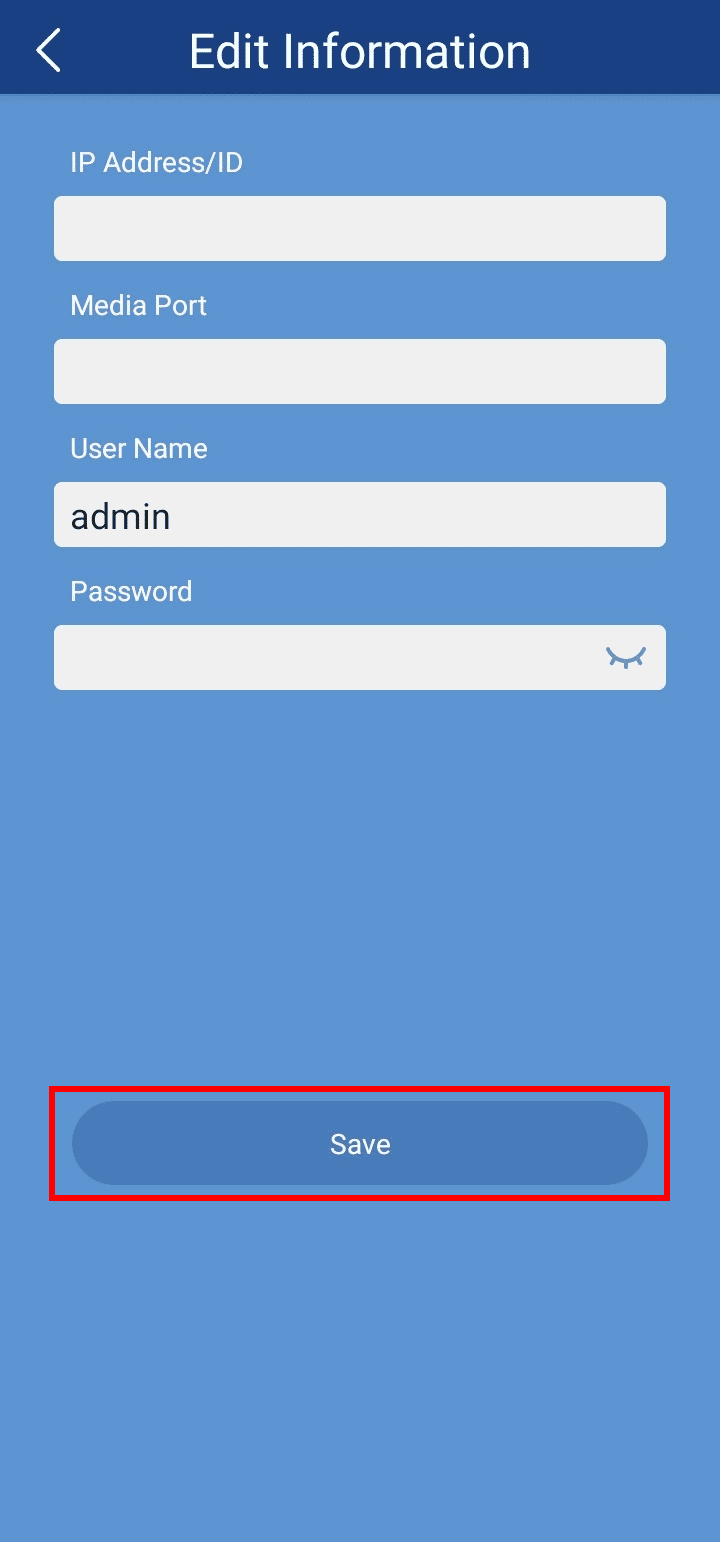
5. След като устройството бъде добавено, можете да преглеждате вашите камери Lorex от разстояние.
Какво приложение изтегляте за камери Lorex?
Приложението, което трябва да изтеглите за камери Lorex, зависи от камерите и DVR/NVR, които сте закупили. Има три вида приложения Lorex: Лорекс Начало, Лорекс облаки Лорекс Цирус ап. Всички тези приложения споделят почти едни и същи функции, които ви позволяват да записвате и преглеждате изгледа на живо на вашите камери, да ви дават предупредителни известия, усещане за движение, слушане и говорене и много други. Това са съвместимите устройства за използване на свързани приложения Lorex: Лорекс Начало, Лорекс облаки Лорекс Цирус.
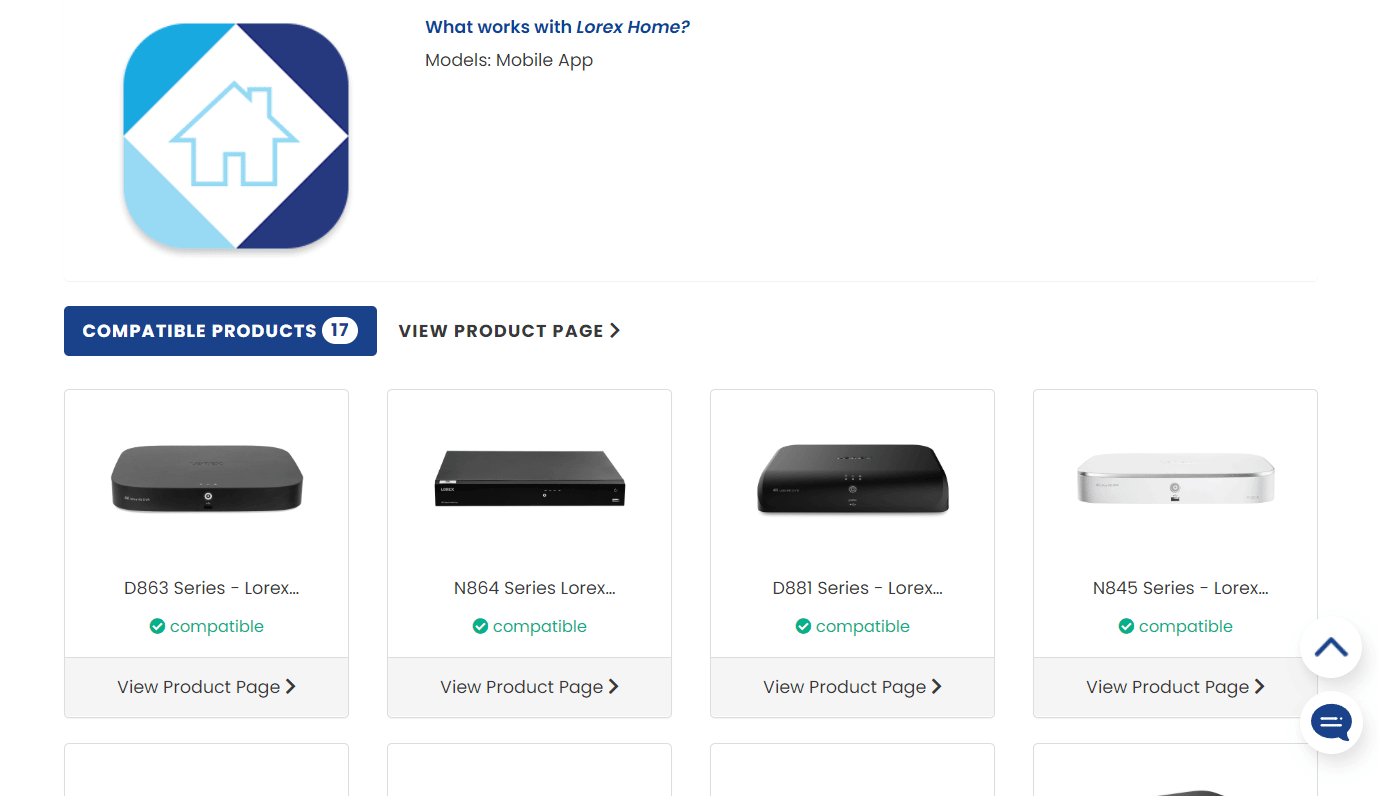
Как виждате камерите Lorex на множество устройства?
За да видите камери Lorex на множество устройства, трябва да добавите потребители от приложението към вашия акаунт в Lorex. За да направите това, изпълнете следните предстоящи стъпки:
Забележка: Уверете се, че сте влезли в началното приложение на Lorex.
1. Отворете приложението Lorex Home на вашия Android или iOS устройства.
2. Докоснете иконата на зъбно колело за настройки от горната дясна страна на добавеното устройство.
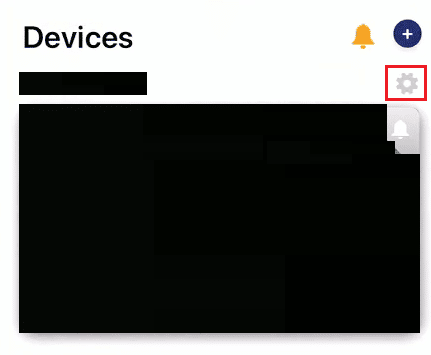
3. Плъзнете надолу и докоснете Споделяне на устройство.
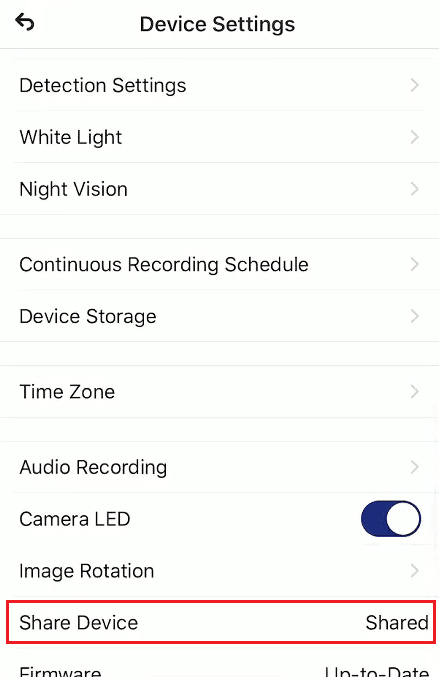
4. Докоснете иконата плюс в горния десен ъгъл на екрана.
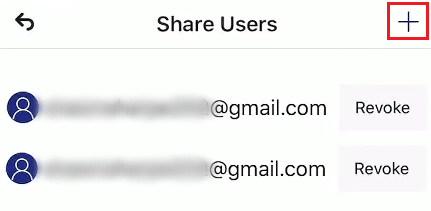
5. Въведете желания имейл за домашен акаунт на Lorex и натиснете OK.
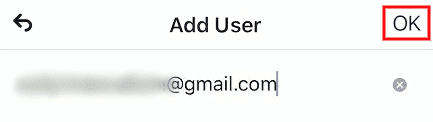
Сега можете да видите изгледа на вашата охранителна камера от множество устройства.
Приложението Lorex Cloud безплатно ли е?
Да, приложението Lorex Cloud е безплатно за изтегляне и използване. Предлага се за Android или iOS устройства. Приложението Lorex Cloud е съвместимо с избрани системи за сигурност Lorex и HD Active Deterrence решения. Функциите на приложенията на Lorex са лесни за настройване и управление, видео наблюдение на живо от множество камери, възпроизвеждане на записани видеоклипове, запис на видеоклипове и правене на моментни снимки, както и някои функции от професионален клас. Приложението Lorex Cloud е защитено и данните остават в криптиран формат.
Каква е разликата между Lorex Home и Lorex Cloud?
Lorex Home и Lorex Cloud са мобилни приложения, които ви позволяват да наблюдавате охранителните си камери от всяка точка на света само с помощта на вашия смартфон или таблет. Разликите и приликите между двете приложения са изброени по-долу:
А. Лорекс Начало:
- Лесен за настройка и контрол
- Гледайте дистанционно видео на живо от множество камери
- Възпроизвеждане на записани видеоклипове
- Записвайте видеоклипове или правете моментни снимки директно от устройството си с Android
- Конфигурирайте настройките на камерата или системата и насочените известия
- Насладете се на функции от професионален клас
- Слушайте и говорете с помощта на съвместими охранителни камери
- Програмирайте предупредителните светлини и активирайте сирените на съвместими камери
- Конфигурирайте разширено откриване на движение
- Съвместим с избрани охранителни камери и решения Lorex HD Active Deterrence
Б. Облак Лорекс:
- Лесен за настройка и контрол
- Гледайте дистанционно видео на живо от множество камери
- Възпроизвеждане на записани видеоклипове
- Записвайте видеоклипове или правете моментни снимки директно от устройството си с Android
- Конфигурирайте настройките на камерата или системата и насочените известия
- Насладете се на функции от професионален клас
- Съвместим с избрани системи за сигурност Lorex и HD Active Deterrence решения
Какво представлява клиентският порт за Lorex?
Клиентският порт за Lorex е стойността на порта на вашия цифров видеорекордер/мрежов видеорекордер. Докато настройвате клиентския софтуер на Lorex, ще ви трябват DDNS адрес, IP адрес и стойност на клиентския порт на вашия DVR/NVR, които можете да получите, като отидете в секцията с информация за вашия DVR/NVR. Във вашия клиентски софтуер Lorex стойността по подразбиране, зададена на клиентския порт, е 9000 и можете да въведете стойността на вашия DVR/NVR, за да го настроите. Стойностите на клиентския порт са различни за различните устройства, точно като IP адреса.
***
Надяваме се, че сте научили как да преглеждате камери Lorex на компютър и да преглеждате вашата камера Lorex онлайн. Чувствайте се свободни да се свържете с нас с вашите запитвания и предложения чрез секцията за коментари по-долу. Освен това ни кажете какво искате да научите по-нататък.

